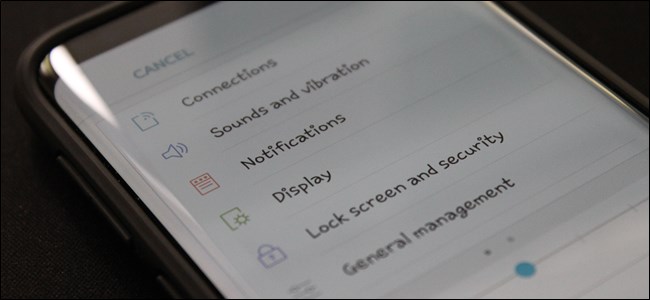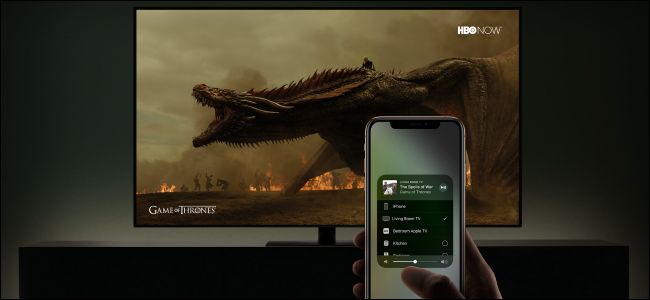Коли внутрішнє сховище вашого телефону починає отримуватисьповний, це може бути неприємно. Справа сповільнюється, додатки не встановлюються, а в деяких випадках ви навіть не можете нічого завантажити. На щастя, Samsung має вбудований спосіб допомагати користувачам бачити детальну інформацію про що займає місце, а також забезпечує простий спосіб видалення непотрібних предметів.
Цей інструмент називається "Smart Manager", і цедоступний для Galaxy S6, Galaxy S6 Edge, Galaxy S6 Edge +, Galaxy Note 5, Galaxy S7 та Galaxy S7 Edge. Насправді, крім управління сховищем, є ще кілька речей, хоча корисність цих інших функцій в кращому випадку сумнівна. Справжня цінність цієї функції, безперечно, є інструментами зберігання, хоча, мабуть, варто принаймні вивчити інші варіанти, коли ви ознайомитесь із додатком.
Перше, що вам потрібно зробити, - це перейти в меню Налаштування, потягнувши вниз відтінок сповіщення та торкніться значка зубця.

Опинившись у меню "Налаштування", прокрутіть вниз, поки не з'явиться "Smart Manager". Торкніться цього.
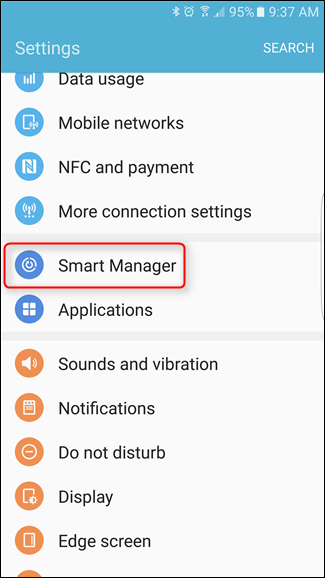
Вам запропонують чотири варіанти: акумулятор, накопичувач, оперативна пам’ять та безпека пристрою. Виберіть "Зберігання".
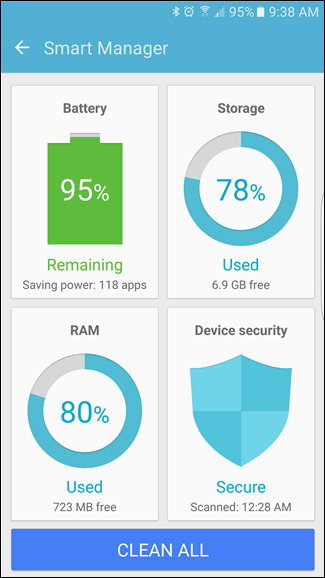
Тут починають веселитися справи. Телефон пройде декілька хвилин, щоб проаналізувати вбудований сховище та надати графік із тим, скільки пам’яті використовується. Під цим є два варіанти: "Непотрібні дані" та "Дані користувача".
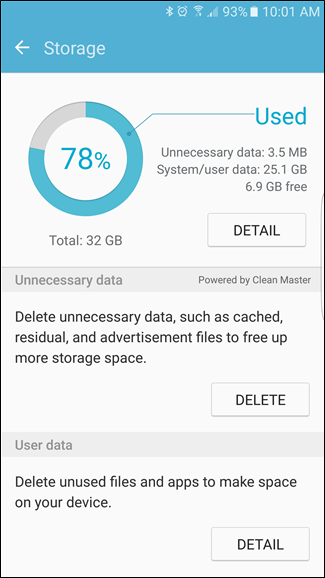
Якщо ви хочете ознайомитися з деталями того, що відбуваєтьсяпростір, ідіть вперед і торкніться опції "Детальніше" біля графіка вгорі. Система займе трохи часу, щоб проаналізувати, що відбувається, а потім розділить її на ряд більш вузьких категорій: Усього, Доступно, Система, Використовується, Інше та Кеширується. Ви не можете жодним чином керувати першими трьома, але натискання на "Використовується" дасть ще більш детальну інформацію про те, де використовується місце для зберігання: програми, зображення / відео та аудіо. Поки ти може Використовуйте цей розділ для навігації по кожній категорії та видалення додатків або видалення файлів. Ви можете, мабуть, зробити кілька речей, тому ми повернемося до цього через кілька хвилин.


Поверніться на головний екран додатка. Другий варіант тут - "Непотрібні дані", саме це звучить як: сміття. Кешовані файли, залишкові файли та речі такого характеру. Система вирішує, що тут робити консерви, і якщо ви продовжите та натисніть кнопку "Видалити", вона зробить все, що потрібно. Я б не переймався над тим, як видалити корисні речі, адже це все досить просто.

Під час видалення файлів з’явиться приємна маленька анімація, яка швидко покаже, що вона видаляє. Як я вже говорив раніше, це лише купа файлів кешу (але, що дивно, не всі).

Насправді, якщо ви хочете видалити всі кешуйте файли, перейдіть назад до деталей зберігання, а потімторкніться розділу "Кешовані дані". Як ви бачите на скріншоті нижче, на моєму пристрої досі є 496 Мб кешованих файлів. Якщо натиснути "Кешовані дані", з'явиться спливаюче вікно, яке повідомляє вам, що це очистить усі кешовані дані для всіх додатків. Це добре - продовжуйте та торкніться "Видалити".

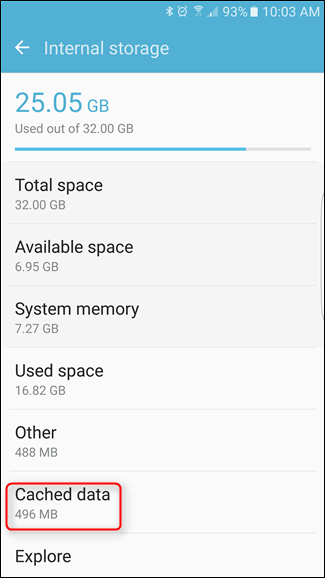
Система повторно проаналізує сховище та дасть вам нові номери. Кешовані дані повинні бути дуже низькими на даний момент - у мене 36 кб.

Нарешті, ви можете перевірити розділ "Дані користувача"головний екран. Це дозволить розбити всі створені користувачем ваші телефони: зображення, відео, аудіо, програми та документи. Якщо натиснути кожен розділ, ви покажете все, що підпадає під цю категорію, і надасте можливість вибору декількох файлів для видалення. Також вгорі є варіант "Усі", якщо ви просто хочете позбутися всього.

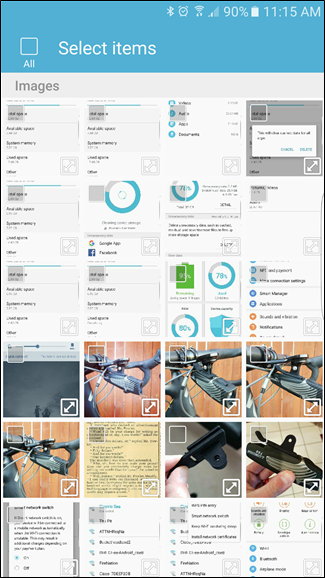
Це варто згадати, коли ви починаєтевручну видаляючи файли, вам потрібно буде приділити час і звернути увагу на те, що ви робите - коли ви видалите файл, він більше не буде. Ви не отримуєте його назад! Але, сподіваємось, коли ви закінчите, у вас буде набагато більше вільного місця на вашому пристрої.